Katman kayması, 3B yazdırılan nesnenin katmanlarının 3B yazdırma işlemi sırasında yanlış hizalanması veya kayması sonucu tasarımınızda gözle görülür kusurlara neden olan bir sorundur. Üst katmanların alt katmanların üzerine doğru şekilde yerleştirilmediğini ve baskının tamamının eğilmiş olabileceğini fark edebilirsiniz. Ciddi durumlarda, özellikle yazdırma kafası önceki katmanlarla çarpıştığında, katmanlarda çatlaklar veya bölünmeler bile görebilirsiniz.
Yazıcıdaki gevşek vidalar ve kayışlar gibi mekanik sorunlar ve dilimleyicide daha yüksek hız ve ivme ayarlarının kullanılması gibi yazılım sorunları da dahil olmak üzere çeşitli faktörler bu soruna katkıda bulunur. Bunlardan birini kullanıyor olsanız bile en iyi 3D yazıcılar3D yazıcınızın çeşitli bileşenlerini ve dilimleyici ayarlarınızı doğru yapmamanız, yazdırma sırasında sorunlara neden olacaktır. Ancak şükürler olsun ki bu sorunu çözmek aşağıda açıkladığımız gibi zor değil.
Vidaları ve Kayışları Doğru Şekilde Sıkıştırın

Vidalar, 3D yazıcınızın tüm bileşenlerini yerinde tutar ve kayışlar, yazıcı kafasının X ve Y ekseni boyunca hareketini kontrol eder. Kademeli motor döndüğünde kayışı tahrik eder ve bu, yazıcı kafasının yapım platformu boyunca yatay olarak hareket etmesine neden olur.
İyice sıktığınızdan emin olmak için 3D yazıcınızdaki tüm vidaları ve kayışları her zaman kontrol etmeniz önemlidir; çünkü gevşek olduklarında, yazıcı hareket ederken yanlış hareketlere ve titreşimlere neden olarak katmanın kaymasına neden olur. Bunu yaparken, motorları ve yatakları zorlayacağından özellikle kayışları aşırı sıkmamaya dikkat edin.

Vidaları ve kayışları düzgün şekilde sıkmanın yanı sıra, baskı kalitenizi etkileyebilecek düzensiz hareketleri önleyerek minimum sürtünmeyle sorunsuz bir şekilde çalışmalarını sağlamak için ekstruder dişlilerini, yataklarını, raylarını ve diğer hareketli parçalarını da yağlamayı düşünmelisiniz. Bunu yaparken aşırıya kaçmamaya dikkat edin çünkü kir ve döküntüleri çekebilir ve bu da başka sorunlara neden olabilir.
Ayrıca sağlam ve 3D baskı sırasında kıpırdamayan sağlam bir masa kullanmayı da düşünmelisiniz. 3D yazıcınızın lastik ayakları yoksa eklemeyi düşünmelisiniz. Örneğin titreşimleri absorbe etmek için bunları tabanın köşelerine yapıştırmak için yapıştırıcı kullanabilirsiniz. Bu aynı zamanda yardımcı olabilir Gürültülü bir 3D yazıcıyı onarın. Titreşim nedeniyle hala kayma yaşıyorsanız dört adet satın alabilirsiniz. kelepçeler ve bunları yazıcının yanlarını masanıza tutmak için kullanın.
3D Yazıcınızı Doğru Şekilde Kalibre Edin.
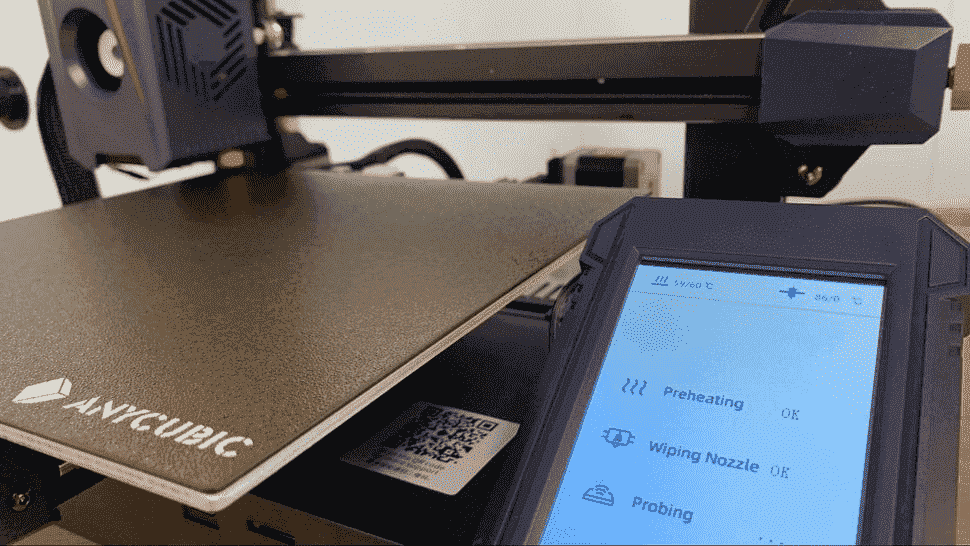
Herhangi bir 3D yazdırma sorununu giderirken çoğumuzun kontrol ettiği ilk şey, yazıcının doğru şekilde kalibre edilip edilmediğidir. Aynı durum katman kaydırma için de geçerlidir. Sorunları önlemek için makinenizin tüm bileşenlerinin doğru ayarlanıp ayarlanmadığını kontrol etmeniz gerekir. Dikkate almanız gereken ilk şey, 3D yazıcı yatağını uygun şekilde hizalamaktır. Düzensiz veya yanlış hizalanmış bir baskı yatağı, tasarımın yatağa düzgün şekilde yapışmamasına neden olur ve bunu doğru yaptığınızdan emin olmanız gerekir.
Yapabilirsiniz 3D yazıcı yatağını manuel olarak hizalayın veya 3D yazıcınız destekliyorsa otomatik özelliği kullanın. 3D yazıcı yatağınızı düzleştirdikten sonra kalibre etmeniz gereken bir sonraki şey E-adımlardır. Baskı işlemi sırasında doğru miktarda filament bıraktığından emin olmalısınız. Püskürtme ucu gerekenden daha az filaman çıkarırsa baskıda boşluklar olur veya katmanlar zayıf olabilir ve kaydırılması daha kolay olabilir. Kullandığınız filament aynı zamanda katmanların kaymasına yol açabilecek diğer sorunları da beraberinde getirebilecek sıkışma veya tıkanmayı önlemek için nozulunuz için ideal olan filament olmalıdır. kullandığınızdan emin olmalısınız. en iyi 3D yazıcı filamentleri Çünkü bunlar aynı çapa sahiptirler ve yabancı maddeler içermezler.
Ayrıca 3D yazıcınızın eksenini kontrol etmeniz ve uygun şekilde kalibre etmeniz gerekir. Bir yazdırabilirsiniz küçük küp, her boyutu ölçün ve ekseninizde ince ayar yapmak için değerleri kullanın. Ayrıca şunları yapmanız gerekir: 3D yazıcınızın püskürtme ucunu değiştirin Hasar görmüşse veya filamanın doğru şekilde çıkmasını engelleyen herhangi bir kalıntının önlenmesi için düzgün bir şekilde temizleyebilirsiniz.
Uygun Hız ve Sıcaklığı Kullanın
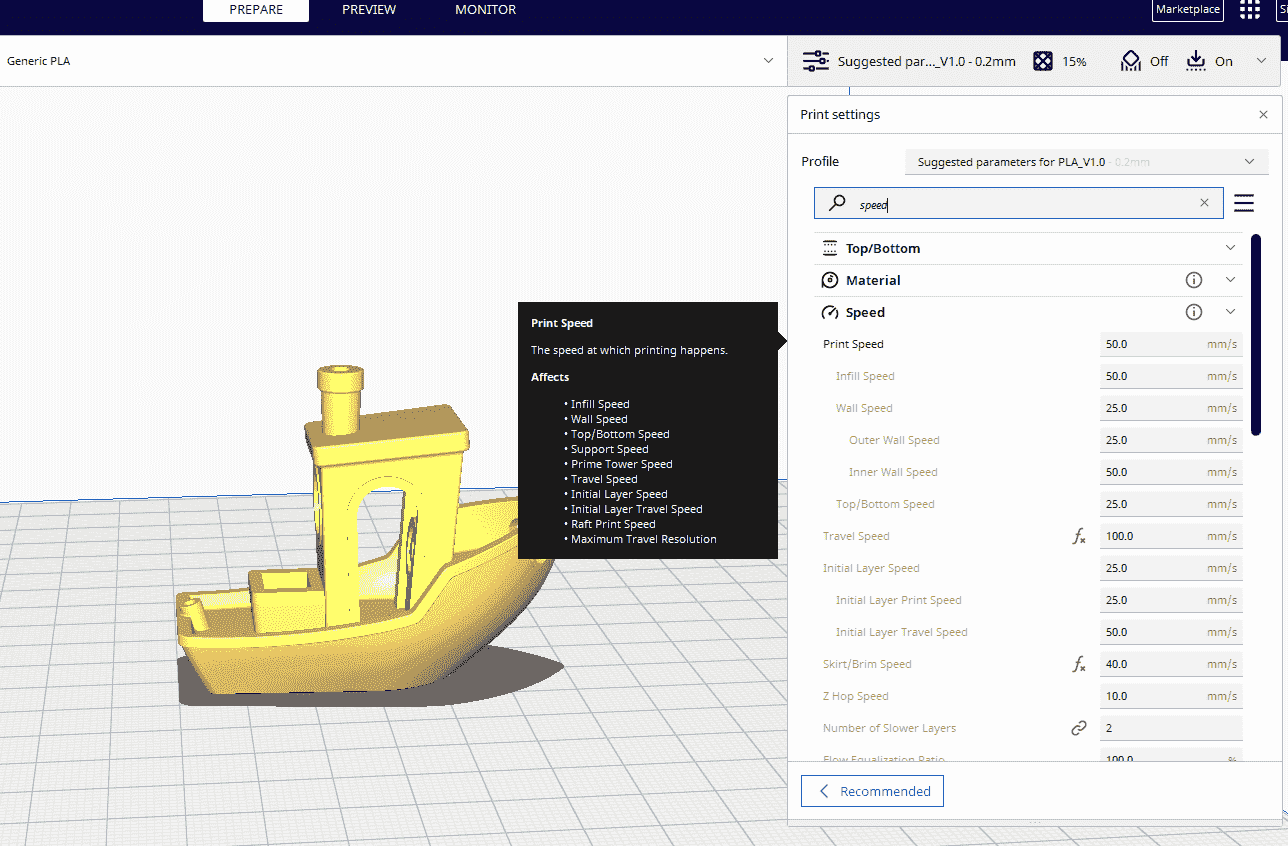
Daha yüksek hızda yazdırmanız, 3D yazıcınızın hareketli parçalarında aşırı gerilime yol açarak titreşimlere ve hatta vida ve cıvataların gevşemesine neden olabilir. Ayrıca, özellikle keskin köşelerdeki ani değişiklikler katmanların kaymasına neden olabileceğinden tutarlı bir hızı da korursunuz. Ayrıca yüksek hız, makaraların bazı dişleri atlamasına neden olabilir ve bu da katman sorunlarına neden olabilir, bu nedenle hızı yaklaşık 50-60 mm/s civarında tutmalısınız.
Ayrıca ilerleme hızını 100 mm/s civarında tutmalısınız. Bunun üzerindeki herhangi bir şey sorun yaratabilir. Seyahat hızı ayarlarını şurada bulabilirsiniz: Seyahat dilimleyicinizin bölümünü seçin. Taramayı etkinleştirdiyseniz, kontrol etmelisiniz. Seyahat Sırasında Basılı Parçalardan Kaçının.
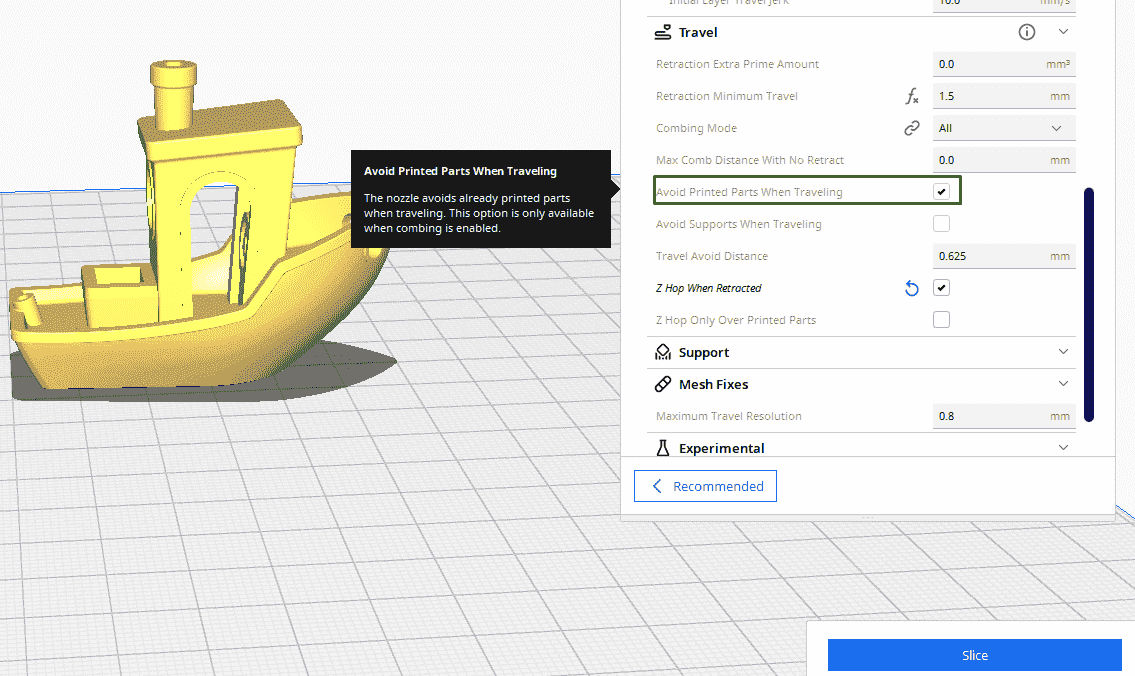
Hız ayarlarında ayrıca Baskı Hızlandırma Ve sarsıntı ayarları ve Cura’da ivme için varsayılan değerin genellikle 1000 mm/s civarında olduğunu bulabilirsiniz.
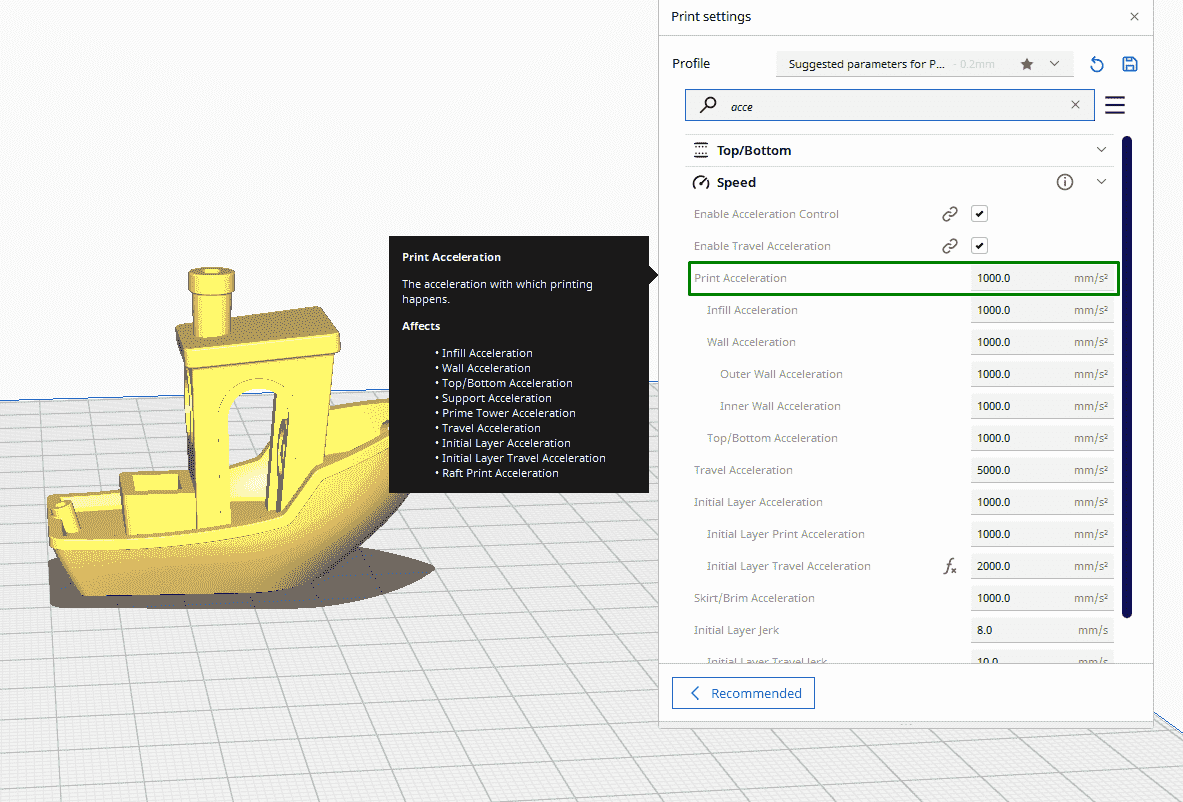
Sarsıntı ayarlarının varsayılan değeri ise 8 mm/s civarındadır.
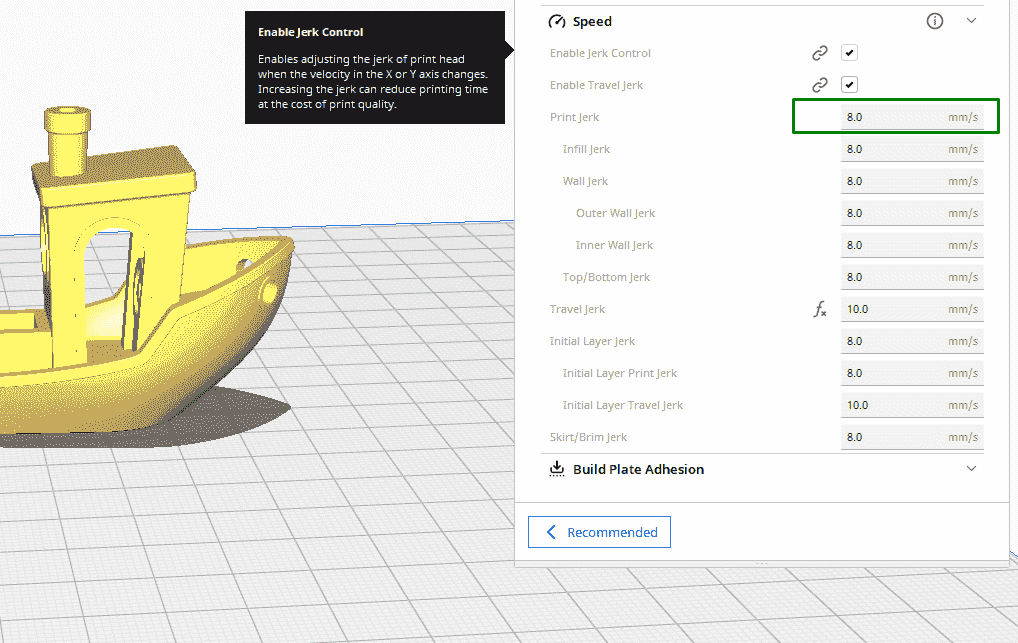
Bu ayarların her ikisi de yazdırma kafasının nasıl hareket edeceğini ve yön değiştireceğini kontrol eder. Varsayılandan daha yüksek değerler kullanırsanız, titreşimlere ve yazıcı kafasının hareketlerinin artmasına neden olabileceği için katman kaymasına neden olabilir.
Hızın yanı sıra sıcaklığın da tutarlı olduğundan emin olun. Yatak sıcaklığı sabit değilse veya çok düşük ayarlanmışsa, örneğin, ilk katman yüzeye doğru şekilde bağlanmayabilir ve bazı bölümlerin ayrılmasına neden olabilir, bu da özellikle eğrilme ve kıvrılma nedeniyle sonraki katmanların yanlış hizalanmasına neden olur. temel katmanlar.
Z Hop Özelliğini Etkinleştir
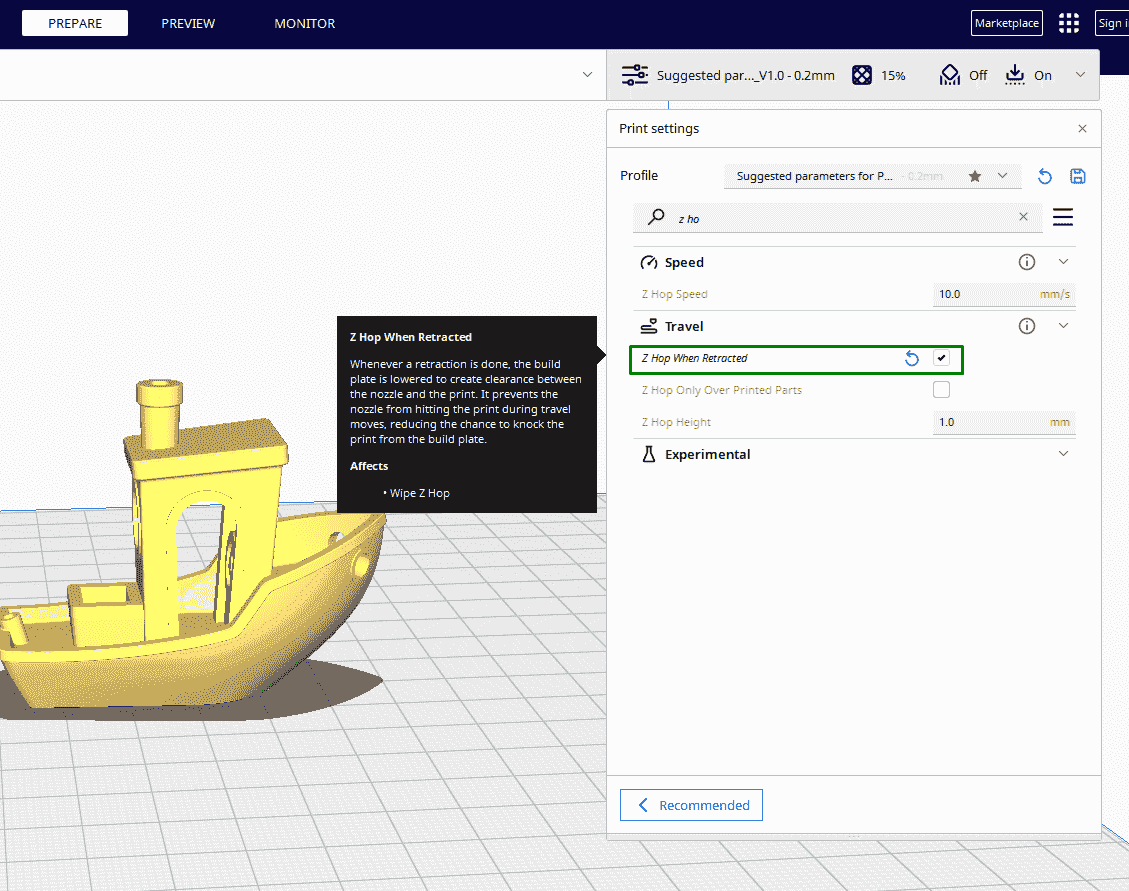
Z atlama, yazıcı baskının farklı bölümleri arasında hareket ederken veya yeni bir konuma taşınırken, yazıcıya yazdırma kafasını Z ekseninde hafifçe kaldırması talimatını veren bir özelliktir. Bu dikey hareket, yazdırma kafasının önceki yazdırılan katmanlardan herhangi birine çarpmamasını sağlar ve bu aynı zamanda katman kaymasını da önler. Bu özellik, özellikle uzun veya ince yapılı tasarımların yazdırılmasında faydalıdır. Bu özelliği en iyi 3D yazıcı dilimleyicilerden herhangi birinde etkinleştirebilirsiniz.
Yukarıdaki yöntemler katman değiştirme sorununu çözmenize yardımcı olacaktır. Aksi takdirde kablolarınızı ve soğutma fanlarını da kontrol etmeli ve hepsinin beklendiği gibi çalıştığından emin olmalısınız. Ayarlarınızı yaptıktan ve donanımı kontrol ettikten sonra bir belge yazdırmanızı öneririm. katman kaydırma işkence metin tasarımı tasarımınızı yazdırmaya başlamadan önce her şeyin beklendiği gibi çalışıp çalışmadığını kontrol edin.
Daha fazla: PrusaSlicer Nasıl Kullanılır: Yeni Başlayanlar İçin Kılavuz
Daha fazla: 3D Baskıda Z Bantını Düzeltmenin 5 Yolu
Daha fazla: 3D Baskı için FreeCAD Nasıl Kullanılır
Daha fazla: OBJ Dosyalarını 3D Yazdırma için STL Dosyalarına Dönüştürme
Daha fazla: Reçine Baskılar Nasıl Temizlenir ve İyileştirilir
